
Оглавление:
- Автор John Day [email protected].
- Public 2024-01-30 11:51.
- Последнее изменение 2025-01-23 15:05.

Вы проводите мероприятие, соревнование или даже устраиваете вечеринку по случаю дня рождения?
Значки - это универсальный предмет, который может значительно упростить знакомство и празднование. Вы никогда не начнете разговор со слов «привет, меня зовут …………». так зачем твой значок?
Итак, давайте разработаем значок на печатной плате, который вы сможете с гордостью прикрепить и носить на следующем важном мероприятии.
В этом проекте я покажу, как я построил светодиодный матричный дисплей на базе ATtiny85 размером с значок (матрица 5x4). Я использовал технику Charliplexing для управления 20 светодиодами с помощью ATtiny85.
вы даже можете легко добавить дополнительные тексты на свой значок по своему усмотрению. Выделитесь из толпы с этим потрясающим значком на печатной плате.
Давайте начнем:)
Шаг 1. Посмотрите видео


Видео также проходит через процесс сборки, если вы предпочитаете учиться именно так!
Шаг 2: Вещи, использованные в этом проекте



Компоненты оборудования
- Микрочип ATtiny85 x1
- Батарейка-таблетка CR2032 x1
- 3 мм светодиод x20
- Держатель кюветы CR2032 x1
- 8-контактный разъем DIP IC x1
- Ползунковый переключатель x1
- Резистор 100 Ом х5
Для программирования ATtiny85 вам понадобится arduino uno или любые другие платы arduino
Программные приложения:
IDE Arduino
Ручные инструменты:
Паяльник
Шаг 3: Charlieplexing
Charliplexing - это метод управления мультиплексированным дисплеем, в котором используется относительно мало контактов ввода / вывода на микроконтроллере, например управлять массивом светодиодов. Этот метод использует логические возможности микроконтроллера с тремя состояниями для повышения эффективности по сравнению с традиционным мультиплексированием.
Формула Charlieplexing: светодиоды = n ^ 2 - n
где n - количество используемых выводов.
Я использую ATtiny85, запрограммированный с помощью Arduino в качестве ISP, поэтому он использует 5 контактов для 20 светодиодов.
Дополнительная информация о Charlieplexing:
Шаг 4: принципиальная схема
Шаг 5: прототип
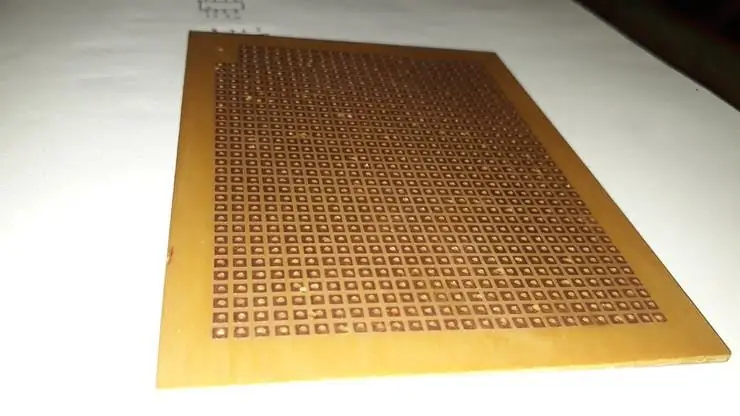
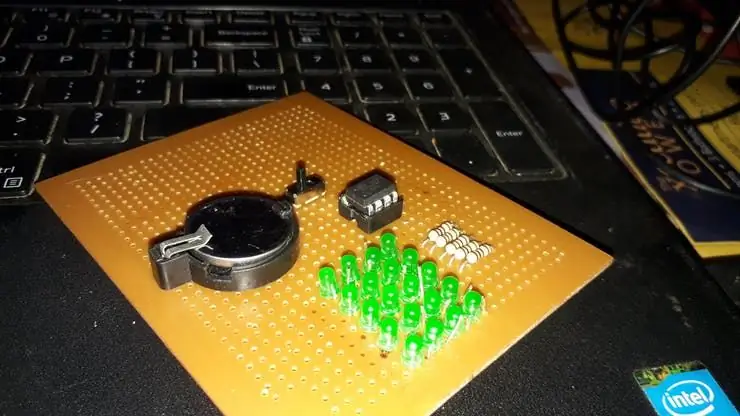

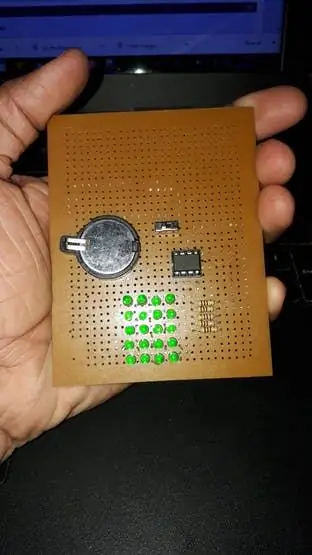
Прежде чем разрабатывать печатную плату, я решил построить прототип на монтажной плате.
И все работало нормально ……
Шаг 6: Дизайн печатной платы



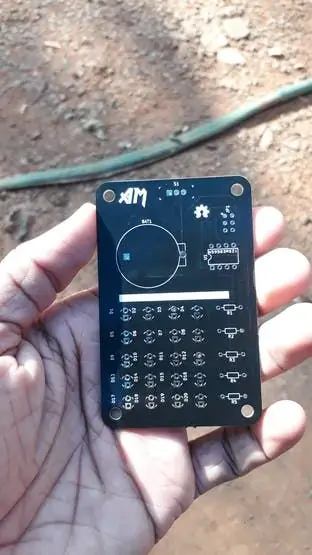
Я использовал KiCad для проектирования печатных плат. Обрезка краев была сделана с использованием файла. DXF, который был разработан и сгенерирован с помощью Autodesk Fusion 360.
Размер бейджа на печатной плате 55 * 86 мм.
Я процитировал и заказал печатную плату через PCBWay.com.
Примечание: белая шелковая ширма в центре предназначена для написания вашего имени или того, что вы хотите:)
После пайки плата выглядит так:

Этот проект с открытым исходным кодом. Если вы хотите создать свой собственный, все ресурсы доступны на моей странице GitHub.
Шаг 7. Подключите схему к Flash ATtiny
(НЕ вставляйте батарею сейчас.)
На печатной плате я установил 6-контактный разъем для программирования ATtiny85. Маленькая точка рядом с 6-контактным разъемом - это первый контакт (MISO), альтернативные подключения см. На фотографиях.
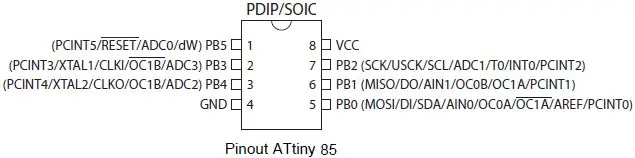
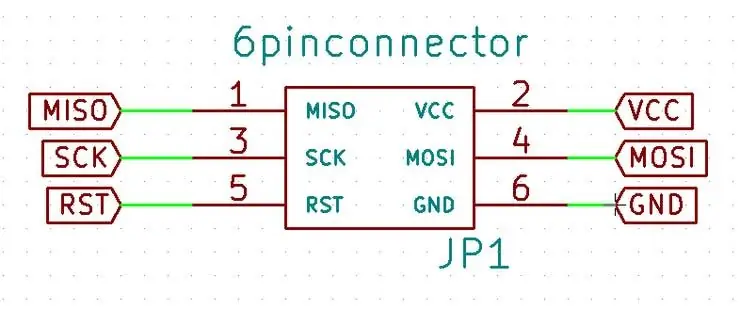
- Arduino + 5 В - VCC
- Arduino GND-GND
- Вывод 10 Arduino -RST
- Вывод 11 Arduino -MOSI
- Пин 12 Arduino - MISO
- Вывод 13 Arduino -SCK
Следуйте приведенной ниже ссылке для программирования ATtiny:
Менеджер сообщества Instructables randofo написал прекрасные инструкции по «Программированию ATtiny с Arduino».
вы можете скачать все исходные файлы со страницы моего githhub:
После настройки меню инструментов Arduino IDE загрузите данный эскиз arduino.
Примечание: обновите 11-ю строку скетча Arduino, чтобы она отображалась по вашему желанию
Шаг 8: просмотр видео

Повеселись:)
Большое спасибо за чтение, если вам нужна дополнительная информация, не стесняйтесь спрашивать в комментариях, и я постараюсь ответить вам.
Если вам нравится этот проект, вы можете поддержать мой проект, проголосовав за него в Party Challenge.
Вы также можете поддержать мой проект на конкурсе PCBWAY I can Solder KIT 2019
Удачи!:)
Рекомендуемые:
Электронный значок LED мигающий значок робота - набор для пайки: 11 шагов

Электронный значок LED мигающий значок робота - набор для пайки: эта статья спонсируется PCBWAY. Компания PCBWAY производит высококачественные прототипы печатных плат для людей во всем мире. Попробуйте сами и получите 10 печатных плат всего за 5 долларов на PCBWAY с очень высоким качеством, спасибо PCBWAY. Робадж №1, который я разработал для
Цифровые часы с использованием Arduino и светодиодного матричного дисплея: 6 шагов

Цифровые часы с использованием Arduino и светодиодного точечного матричного дисплея: в настоящее время производители и разработчики предпочитают Arduino для быстрой разработки прототипов проектов. Arduino - это электронная платформа с открытым исходным кодом, основанная на простом в использовании аппаратном и программном обеспечении. У Arduino очень хорошее сообщество пользователей. В этом проекте
Учебное пособие по модулю матричного дисплея 4 в 1 MAX7219 с использованием Arduino UNO: 5 шагов

Учебное пособие по модулю матричного дисплея 4 в 1 MAX7219 с использованием Arduino UNO: Описание: Ищете простую в управлении светодиодную матрицу? Этот модуль матричного дисплея 4 в 1 должен вам подойти. Весь модуль состоит из четырех общих катодных точечных матриц 8x8 RED, каждая из которых оснащена микросхемой MAX7219. Отлично подходит для отображения бегущего текста
Создание массивного светодиодного дисплея 4096 для пиксель-арта в стиле ретро: 5 шагов (с изображениями)

Создание массивного светодиодного дисплея 4096 для ретро-пиксель-арта: ***** Обновлено в марте 2019 г. ****** Есть несколько способов реализовать этот проект, построить все с нуля или использовать версию комплекта. Я расскажу об обоих методах в этом руководстве. Это руководство охватывает установку светодиодов RGB 64x64 или 4096
Интерфейс точечно-матричного светодиодного дисплея с микроконтроллером 8051: 5 шагов

Интерфейс точечно-матричного светодиодного дисплея с микроконтроллером 8051: В этом проекте мы собираемся сопрягать один матричный светодиодный дисплей с микроконтроллером 8051. Здесь мы покажем моделирование в Proteus, вы можете применить то же самое на своем оборудовании. Итак, здесь мы сначала напечатаем один символ, скажем «A» в этом disp
